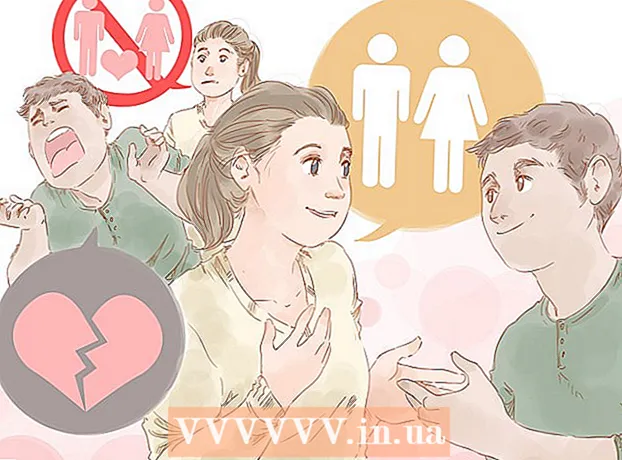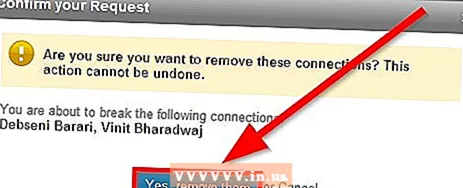ກະວີ:
Ellen Moore
ວັນທີຂອງການສ້າງ:
16 ເດືອນມັງກອນ 2021
ວັນທີປັບປຸງ:
1 ເດືອນກໍລະກົດ 2024

ເນື້ອຫາ
ບົດແນະ ນຳ ນີ້ຈະສະແດງໃຫ້ເຈົ້າເຫັນວິທີງ່າຍ to ໃນການປ່ຽນສີຕົວອັກສອນ (ຕົວ ໜັງ ສື) ໃນ Adobe Illustrator.
ຂັ້ນຕອນ
 1 ເພື່ອປ່ຽນສີຕົວອັກສອນ, ເບິ່ງທີ່ໄອຄອນສີ, ເຈົ້າຈະເຫັນການຕື່ມຂໍ້ມູນແລະເສັ້ນເລືອດຕັນໃນ. ຄລິກໃສ່ສ່ວນທີ່ເຈົ້າຕ້ອງການປ່ຽນສີ, ຍົກຕົວຢ່າງ, ຖ້າເຈົ້າຕ້ອງການປ່ຽນສີຕື່ມ, ຄລິກໃສ່ໄອຄອນຕື່ມຂໍ້ມູນກ່ອນເລືອກສີ. ຮູບພາບນີ້ສະແດງໃຫ້ເຫັນຕົວອັກສອນທີ່ມີສີຕື່ມແລະຄ່າເສັ້ນເລືອດຕັນໃນຖືກຕັ້ງເປັນ“ ບໍ່ມີ.”
1 ເພື່ອປ່ຽນສີຕົວອັກສອນ, ເບິ່ງທີ່ໄອຄອນສີ, ເຈົ້າຈະເຫັນການຕື່ມຂໍ້ມູນແລະເສັ້ນເລືອດຕັນໃນ. ຄລິກໃສ່ສ່ວນທີ່ເຈົ້າຕ້ອງການປ່ຽນສີ, ຍົກຕົວຢ່າງ, ຖ້າເຈົ້າຕ້ອງການປ່ຽນສີຕື່ມ, ຄລິກໃສ່ໄອຄອນຕື່ມຂໍ້ມູນກ່ອນເລືອກສີ. ຮູບພາບນີ້ສະແດງໃຫ້ເຫັນຕົວອັກສອນທີ່ມີສີຕື່ມແລະຄ່າເສັ້ນເລືອດຕັນໃນຖືກຕັ້ງເປັນ“ ບໍ່ມີ.”  2 ຮູບນີ້ສະແດງຕົວອັກສອນທີ່ມີເສັ້ນເລືອດຕັນໃນເທົ່ານັ້ນ.
2 ຮູບນີ້ສະແດງຕົວອັກສອນທີ່ມີເສັ້ນເລືອດຕັນໃນເທົ່ານັ້ນ. 3 ເພື່ອກໍານົດສີສໍາລັບຕົວອັກສອນຂອງເຈົ້າ, ຄລິກໃສ່ຕົວອັກສອນຂອງເຈົ້າແລະຈາກນັ້ນເລືອກເອົາສ່ວນໃດທີ່ເຈົ້າຕ້ອງການປ່ຽນ (ຕື່ມຫຼືໃສ່ເສັ້ນເລືອດຕັນໃນ). ເລືອກສີຈາກແຜງສີ.
3 ເພື່ອກໍານົດສີສໍາລັບຕົວອັກສອນຂອງເຈົ້າ, ຄລິກໃສ່ຕົວອັກສອນຂອງເຈົ້າແລະຈາກນັ້ນເລືອກເອົາສ່ວນໃດທີ່ເຈົ້າຕ້ອງການປ່ຽນ (ຕື່ມຫຼືໃສ່ເສັ້ນເລືອດຕັນໃນ). ເລືອກສີຈາກແຜງສີ.  4 ເຈົ້າສາມາດເລືອກສີຈາກຄູ່ມືສີໂດຍການຄລິກໃສ່ສີທີ່ເຈົ້າຕ້ອງການ.
4 ເຈົ້າສາມາດເລືອກສີຈາກຄູ່ມືສີໂດຍການຄລິກໃສ່ສີທີ່ເຈົ້າຕ້ອງການ. 5 ເຈົ້າສາມາດປ່ຽນສີເສັ້ນເລືອດຕົວ ໜັງ ສືຂອງເຈົ້າໄດ້ໂດຍປະຕິບັດຕາມຂັ້ນຕອນທີສາມ, ແຕ່ເລືອກໄອຄອນເສັ້ນເລືອດຕັນໃນ.
5 ເຈົ້າສາມາດປ່ຽນສີເສັ້ນເລືອດຕົວ ໜັງ ສືຂອງເຈົ້າໄດ້ໂດຍປະຕິບັດຕາມຂັ້ນຕອນທີສາມ, ແຕ່ເລືອກໄອຄອນເສັ້ນເລືອດຕັນໃນ.